Доступность сотрудников ТТ (Employees availability)
- lisva2
- 18 авг. 2022 г.
- 2 мин. чтения
Обновлено: 29 мая 2024 г.
1. НАЧАЛО РАБОТЫ, ОПИСАНИЕ ФОРМ
1.1. Начало работы
1.1.1. В браузере Chrome перейдите по ссылке https://bp.x100group.com/Workspace/
Откроется рабочее место программы К2.
1.1.2. Слева найдите пункт меню Employees availability, кликните или откройте в новом окне. Откроется форма доступности сотрудников по торговой точке.

1.2 Форма доступности сотрудников ТТ

2. ДОКУМЕНТ ДОСТУПНОСТИ СОТРУДНИКОВ ТТ
2.1 Создание нового документа
2.1.1. Нажимаем на кнопку <Add>. Откроется окно для заполнения.
2.1.2. График заполняется на будущую неделю. Первый день всегда понедельник. Поле <Doc Date> - это поле, которое говорит о том, с какого числа данный документ будет действовать. Устанавливается вручную.
2.1.3. Автоматически документ заполнен сотрудниками, которые есть в штатном расписании данной ТТ. При необходимости можно добавить в график сотрудника другой ТТ нажав на кнопку <Add>
2.1.4. Время работы сотрудника с/по указывается в формате чч:мм-чч:мм. Есть возможность указать одному сотруднику и скопировав значение, вставить значение другим сотрудникам.
2.1.5. Сотрудников, у которых нет ни одной плановой рабочей смены необходимо удалить из списка в документе. Для этого нужно выделить сотрудника и нажать кнопку <Delete>
2.1.6. Для того, чтобы сохранить документ (без старта процесса) нажимаем кнопку <Save>
2.1.7. Для того, чтобы стартовать процесс нажимаем кнопку <Start>
2.1.8. Для того, чтобы закрыть документ (без сохранения) нажимаем кнопку <Close>
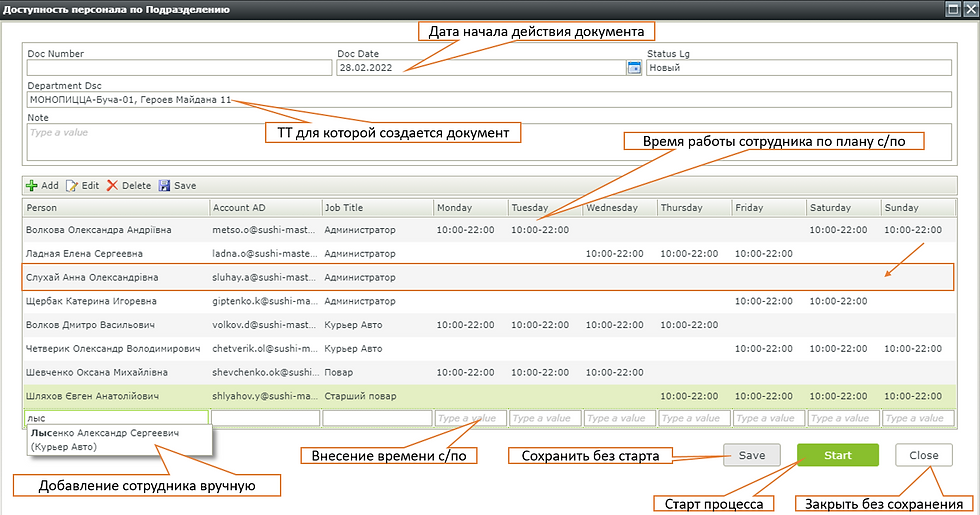
Совет. Если смена заканчивается в начале следующего дня, необходимо использовать следующий формат заполнения:

Важно!
Формат вносимого времени чч:мм-чч:мм (24 часовой формат), без пробелов
Время начала и окончания должно быть кратно 15 минутам
Обязательно перед стартом документа удалить сотрудников, у которых нет ни одной рабочей смены
В случае если документ сохранен, но не стартован, он не попадет в Jetti Finance и не будет действовать
Внесение АТТ в расписание Часто АТТ заменяют друг друга на различных торговых точках, но не могут использовать свои учетные данные для удобной работы с К2. Внесение АТТ в расписание предоставляет возможность выбора торговой точки в соответствии с их функционированием и использовать персональные учетные данные согласно графику. АТТ может полностью выполнять свои должностные обязанности, включая просмотр документов, инициирование новых под своими
2.2 Редактирование уже созданного документа
2.2.1. Выбираем необходимый документ и нажимаем кнопку <Edit>

2.2.2. Откроется форма для редактирования. После внесения изменений необходимо повторно стартовать процесс нажав кнопку <Start> (смотреть выше п.п 2.1)
Важно!
Редактирование доступно только для УТТ, у АТТ есть доступ только на просмотр
Нельзя редактировать прошлые даты. Самый ранний период для редактирования это сегодня на сегодня



Комментарии